戴尔Inspiron 灵越笔记本拆机教程
灵越Inspiron 1564 官方拆机图解维修手册

取出电池1. 请遵循在您开始之前中的步骤。
2. 将计算机正面朝下放置在干净平坦的表面上。
3. 滑动电池释放闩锁将其卡入到位。
4. 将电池滑出电池槽。
卸下光盘驱动器1. 请遵循在您开始之前中的步骤。
2. 取出电池(请参阅取出电池)。
3. 卸下将光盘驱动器固定至计算机基座的螺钉。
4. 将光盘驱动器滑出光盘驱动器托架。
卸下模块护盖1. 请遵循在您开始之前中的步骤。
2. 取出电池(请参阅取出电池)。
3. 松开用于将模块护盖固定至计算机基座的三颗固定螺钉。
4. 以一定角度提起模块护盖,小心地将其与计算机基座分离。
取出币形电池1. 请遵循在您开始之前中的步骤。
2. 取出电池(请参阅取出电池)。
3. 卸下模块护盖(请参阅卸下模块护盖)。
4. 使用塑料划片将币形电池从系统板上的电池槽撬出。
卸下内存模块1. 请遵循在您开始之前中的步骤。
2. 取出电池(请参阅取出电池)。
3. 卸下模块护盖(请参阅卸下模块护盖)。
警告:为防止损坏内存模块连接器,请勿使用工具拨开内存模块固定夹。
4. 请用指尖小心拨开内存模块连接器两端的固定夹,直至内存模块弹起。
5. 从内存模块连接器中卸下内存模块。
卸下小型插卡1. 请遵循在您开始之前中的步骤。
2. 取出电池(请参阅取出电池)。
3. 卸下模块护盖(请参阅卸下模块护盖)。
4. 断开天线电缆与小型插卡的连接。
5. 卸下将小型插卡固定至系统板的螺钉。
6. 将小型插卡从系统板上的连接器中提出。
卸下硬盘驱动器1. 请遵循在您开始之前中的步骤。
2. 取出电池(请参阅取出电池)。
3. 卸下模块护盖(请参阅卸下模块护盖)。
4. 拧下将硬盘驱动器部件固定至计算机基座的四颗螺钉。
警告:当硬盘驱动器没有安装在计算机中时,请将其存放在保护性防静电包装中(请参阅计算机附带的安全说明中的“防止静电损害”)。
5. 使用推拉卡舌将硬盘驱动器组件向左侧滑动并提起以从系统板上的连接器中断开硬盘驱动器的连接。
6. 提起硬盘驱动器部件,将其从计算机基底中取出。
戴尔笔记本如何拆机

戴尔笔记本如何拆机很多人喜欢拆机,特别是灰尘多了需要拆机清灰,那么戴尔笔记本如何拆机呢?店铺分享了戴尔笔记本拆机的方法,希望对大家有所帮助。
戴尔笔记本拆机步骤一1.首先,你得准备好一根拆机棒(塑料),一把十字螺丝刀,一把一字螺丝刀,还有一把小的十字螺丝刀;2.接下来你要先把戴尔笔记本的电池卸下来:把笔记本倒放,把左右两端的滑扭轻轻一推,电池就可以卸下来了。
3.记下来是拆内存条,内存条的拆卸就很简单啦,用十字螺丝刀把盖子上的螺丝旋掉,盖子一拿就可以看到内存了,然后轻轻取下内存条即可。
戴尔笔记本拆机步骤二1.接下来是光驱,有些戴尔笔记本的光驱是没有用螺丝固定的,只是内存盖子下面有个小突出塑料卡住,拿掉内存盖子之后,光驱往外一拉就可以了;用螺丝固定的话,就用螺丝刀扭掉螺丝去下即可;2.下面拆键盘,键盘的顶端4个位置有卡扣,往里面顶一下,小心的拔掉排线后,就可以拿出来了。
3.接来下是拆C壳了,先取掉戴尔笔记本机身背部剩余的所有螺丝,螺丝取掉之后,翻过来,把开关排线、触摸板排线、三个按钮的排线拔掉,这里要注意还有4颗螺丝,用拆机棒轻轻翘起即可。
戴尔笔记本拆机步骤三1.如果要拆主板和清理灰尘的话,还需要把屏幕给卸下来;先拔掉屏线,再去掉4颗螺丝,往上面一拉,屏就出来了。
2.在拆屏过程中,顺便把无线网卡一起卸掉。
再顺便把红色部分的外壳也拿掉,好拆主板。
戴尔笔记本拆机步骤四1.接下来,整个戴尔笔记本就只剩下主板了;先拔掉笔记本的喇叭线,取掉螺丝,注意,在拆卸的时候可能会有一点紧,稍微注意下力度就好。
2.拿掉主板,取掉散热器和硬盘周围的的螺丝,这时,整个戴尔笔记本机体就全部拆解完成了,至此,戴尔笔记本怎么拆机的步骤也全部结束,然后你可以开始笔记本的清灰工作了。
或者更换需要的硬件之类的。
注意:当你完成清灰或更换硬件工作后,在装机过程中,要安装拆卸的相反顺序装回去,不要漏装了什么。
戴尔Dell 灵越Inspiron 1320 官方拆机图解维修手册

作者: youmeit | 分类: 笔记本| 超过 616 人围观| 已有0人留下了看法卸下电池1.请按照开始之前中的步骤进行操作。
2.将计算机翻转过来。
3.将电池释放闩锁滑动到打开位置。
4.将电池滑出,然后将其从电池槽中提出。
卸下模块护盖1.请按照开始之前中的步骤进行操作。
2.卸下电池(请参阅卸下电池)。
3.拧下将模块护盖固定到计算机基座的三颗螺钉。
4.卸下模块护盖。
卸下内存模块1.请按照开始之前中的步骤进行操作。
2.卸下电池(请参阅卸下电池)。
3.卸下模块护盖(请参阅卸下模块护盖)。
警告:为防止对内存模块连接器造成损坏,请勿使用工具将内存模块固定夹张开。
4.用指尖小心地将内存模块连接器两端的固定夹张开,直至内存模块弹起。
5.从内存模块连接器上拔下内存模块。
卸下小型插卡1.请按照开始之前中的说明进行操作。
2.卸下电池(请参阅卸下电池)。
3.卸下模块护盖(请参阅卸下模块护盖)。
4.从小型插卡上拔下天线电缆。
5.拧下将小型插卡固定到系统板的螺钉。
6.将小型插卡从系统板连接器中提出。
卸下币形电池1.请按照开始之前中的步骤进行操作。
2.卸下电池(请参阅卸下电池)。
3.卸下模块护盖(请参阅卸下模块护盖)。
4.使用塑料划片轻轻地将币形电池撬出。
卸下中心控制护盖1.请按照开始之前中的步骤进行操作。
2.卸下电池(请参阅卸下电池)。
3.拧下将中心控制护盖固定到计算机基座的螺钉。
4.将计算机翻转过来并把显示屏打开到最大程度。
警告:卸下中心控制护盖时请格外小心。
此护盖极易损坏。
5.使用塑料划片从计算机背面撬开中心控制护盖。
6.将中心控制护盖提离计算机。
卸下键盘1.请按照开始之前中的步骤进行操作。
2.卸下电池(请参阅卸下电池)。
3.卸下中心控制护盖(请参阅卸下中心控制护盖)。
4.拧下将键盘固定至计算机基座的螺钉。
警告:键盘的键帽容易损坏和脱落,装回它们也比较费时。
卸下和处理键盘时,请小心操作。
警告:卸下和处理键盘时请格外小心。
戴尔灵越inspiron15,5000,5547拆机手册

Inspiron 15 5000 Series 用户手册计算机型号: Inspiron 15–5547管制型号: P39F管制类型: P39F001注、小心和警告注: “注”表示可以帮助您更好地使用计算机的重要信息。
小心: “小心”表示可能会损坏硬件或导致数据丢失,并说明如何避免此类问题。
警告: “警告”表示可能会造成财产损失、人身伤害甚至死亡。
版权所有© 2014 Dell Inc. 保留所有权利。
本产品受美国、国际版权和知识产权法律保护。
Dell™和 Dell 徽标是 Dell Inc. 在美国和 / 或其他管辖区域的商标。
所有此处提及的其他商标和产品名称可能是其各自所属公司的商标。
2014 - 03Rev. A00目录拆装计算机内部组件之前 (9)开始之前 (9)安全说明 (9)建议工具 (10)拆装计算机内部组件之后 (11)卸下基座盖 (12)步骤 (12)装回基座盖 (14)步骤 (14)取出电池 (15)前提条件 (15)步骤 (15)装回电池 (16)步骤 (16)完成条件 (16)卸下硬盘驱动器 (17)前提条件 (17)步骤 (18)装回硬盘驱动器 (20)步骤 (20)完成条件 (20)卸下内存模块 (21)前提条件 (21)步骤 (21)装回内存模块 (22)步骤 (22)完成条件 (22)卸下无线网卡 (23)前提条件 (23)步骤 (23)装回无线网卡 (24)步骤 (24)完成条件 (24)卸下风扇 (25)前提条件 (25)步骤 (25)装回风扇 (28)步骤 (28)完成条件 (28)卸下键盘 (29)前提条件 (29)步骤 (30)装回键盘 (32)步骤 (32)折叠键盘电缆 (32)完成条件 (35)卸下基座 (36)前提条件 (36)步骤 (37)装回基座 (40)步骤 (40)完成条件 (40)取出币形电池 (41)前提条件 (41)步骤 (42)装回币形电池 (43)步骤 (43)完成条件 (43)卸下散热器 (44)前提条件 (44)步骤 (45)装回散热器 (46)步骤 (46)完成条件 (46)卸下 I/O 板 (47)前提条件 (47)步骤 (48)装回 I/O 板 (49)步骤 (49)完成条件 (49)卸下扬声器 (50)前提条件 (50)步骤 (50)装回扬声器 (52)步骤 (52)完成条件 (52)卸下状态指示灯板 (53)前提条件 (53)步骤 (53)装回状态指示灯板 (55)步骤 (55)完成条件 (55)卸下电源适配器端口 (56)前提条件 (56)步骤 (56)装回电源适配器端口 (58)步骤 (58)完成条件 (58)卸下系统板 (59)前提条件 (59)步骤 (60)装回系统板 (62)步骤 (62)完成条件 (62)卸下显示屏部件 (63)前提条件 (63)步骤 (64)装回显示屏部件 (66)步骤 (66)完成条件 (66)卸下掌垫 (67)前提条件 (67)步骤 (68)装回掌垫 (70)步骤 (70)完成条件 (70)卸下显示屏挡板 (71)前提条件 (71)步骤 (72)装回显示屏挡板 (73)步骤 (73)完成条件 (73)卸下显示屏面板 (74)前提条件 (74)步骤 (75)装回显示屏面板 (77)步骤 (77)完成条件 (77)卸下显示屏支架 (78)前提条件 (78)步骤 (79)装回显示屏支架 (80)步骤 (80)完成条件 (80)卸下摄像头 (81)前提条件 (81)步骤 (82)装回摄像头 (83)步骤 (83)完成条件 (83)卸下显示屏后盖和天线部件 (84)前提条件 (84)步骤 (84)装回显示屏后盖和天线部件 (86)步骤 (86)完成条件 (86)刷新 BIOS (87)获取帮助和联系 Dell (88)自助资源 (88)联系 Dell (88)拆装计算机内部组件之前小心: 持拿组件和插卡时,请持拿其边缘,切勿触碰插针和接点,以避免损坏。
戴尔灵越N4030拆机教程

拆笔记本的原因主要是为了清理一下里面的灰尘,拆的时候很容易,但装的时候真是一波未平一波又起啊
这是拆之前的完整笔记本。
戴尔灵越N4030。
正面。
这是背面。
先把电池和一个后盖打开。
很简单。
把最大的后盖一并掀开,就是这个样子。
不过一定要保存好螺丝,还要清楚的记得你拆的每个零件的位置,别一会你不知道怎么装上去。
把键盘掀开,键盘上没有螺丝,只有一些暗扣。
把暗扣轻轻叩开,不要损伤。
这是拆的很彻底的一张图。
把屏幕和主机完全分离,,,当时看着这一堆乱杂杂的零件,真怕自己一会装不回去。
这是电池。
完整的主板,,,,,,,,看着复杂的电路,真佩服设计电脑的人,电路图,PCB制作,组装,,,,真是厉害。
准备把这个主板给掀开。
这是风扇,风扇上会有好多灰,拆笔记本主要就是为了清洗它。
拍个照一遍,记住他们的位置,省的一会忘了。
把主板掀开了,,,,,,就是这个样子了,不用再卸了。
可以清理了
这是卸的最彻底的一张图,,,,,,,,,
这根大荒黄线一定不要动,动了你就死定了。
前晾干,,,,用吹风机吹也可以。
清洗风扇。
清洁套装里面的小刷子很有用额。
这是卸下来的键盘,,,,当时想的是,,这该怎么装回去呢、
不拆你不知道有多少灰,这是清洗过之后的纸。
dell inspiron 拆机教程
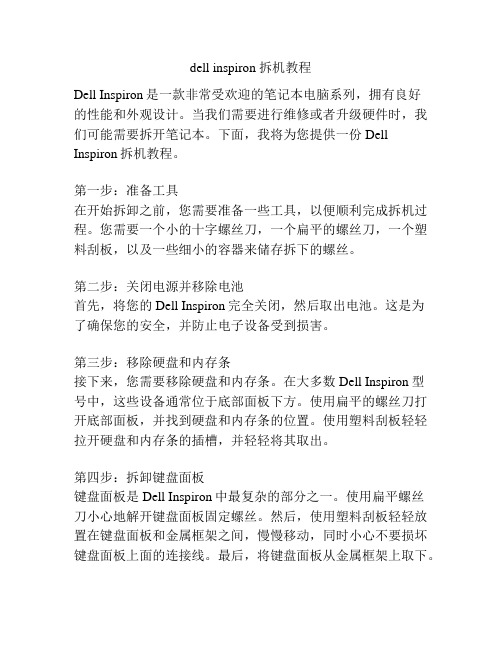
dell inspiron 拆机教程Dell Inspiron是一款非常受欢迎的笔记本电脑系列,拥有良好的性能和外观设计。
当我们需要进行维修或者升级硬件时,我们可能需要拆开笔记本。
下面,我将为您提供一份Dell Inspiron拆机教程。
第一步:准备工具在开始拆卸之前,您需要准备一些工具,以便顺利完成拆机过程。
您需要一个小的十字螺丝刀,一个扁平的螺丝刀,一个塑料刮板,以及一些细小的容器来储存拆下的螺丝。
第二步:关闭电源并移除电池首先,将您的Dell Inspiron完全关闭,然后取出电池。
这是为了确保您的安全,并防止电子设备受到损害。
第三步:移除硬盘和内存条接下来,您需要移除硬盘和内存条。
在大多数Dell Inspiron型号中,这些设备通常位于底部面板下方。
使用扁平的螺丝刀打开底部面板,并找到硬盘和内存条的位置。
使用塑料刮板轻轻拉开硬盘和内存条的插槽,并轻轻将其取出。
第四步:拆卸键盘面板键盘面板是Dell Inspiron中最复杂的部分之一。
使用扁平螺丝刀小心地解开键盘面板固定螺丝。
然后,使用塑料刮板轻轻放置在键盘面板和金属框架之间,慢慢移动,同时小心不要损坏键盘面板上面的连接线。
最后,将键盘面板从金属框架上取下。
第五步:拆卸显示屏接下来,您需要拆下显示屏。
使用十字螺丝刀拆下显示屏上的螺丝,并仔细将显示屏从塑料框架上取下。
请务必小心操作,以免损坏显示屏。
第六步:拆卸主板最后,您需要拆下主板。
将键盘面板和显示屏部分完全移除后,您将能够看到主板和其他部分。
使用扁平螺丝刀解开主板上的螺丝,并小心地将主板从其他连接器上取下。
拆机完成后,您可以进行维修或升级工作。
完成操作后,再按照上述步骤的倒序重新安装硬件和面板。
拆机需要小心操作,务必遵循以上步骤,并时刻注意不要损坏电子设备。
如果您对自己的技能不够自信,建议最好去专业的电子维修中心进行拆装。
希望以上拆机教程对您有所帮助。
祝您操作顺利!。
Dell灵越Inspiron M4040、N4050官方拆机图解

1
显示屏电缆
2
显示屏护盖
3
显示屏面板
4
小型插卡天线电缆
5
螺钉(6颗)
1.将显示屏面板提离显示屏护盖。
2.拧下将显示屏面板支架固定至显示屏面板的四颗螺钉(一边两颗)。
1
螺钉(4颗)
2
显示屏面板支架(2个)
1.翻转显示屏面板,然后将其放置到一个干净的表面上。
1
内存模块连接器
2
固定夹(2个)
3
内存模块
卸下光盘驱动器
1.按照开始之前中的说明进行操作。
2.取出电池。请参阅取出电池。
3.卸下键盘。请参阅卸下键盘。
4.拧下将光盘驱动器固定至计算机基座的螺钉。
5.使用塑料划片,推动光盘驱动器上的槽口,以将其从光盘驱动器卡盒中释放。
6.将光盘驱动器滑出光盘驱动器卡盒。
1
显示屏电缆
2
小型插卡
3
小型插卡天线电缆
1.拧下将显示屏部件固定至计算机基座的两颗螺钉。
2.将显示屏部件提离计算机基座并卸下显示屏部件。
3.
1
显示屏部件
2
螺钉(2颗)
卸下显示屏挡板
1.按照开始之前中的说明进行操作。
2.卸下显示屏部件。请参阅卸下显示屏部件。
警告:显示屏挡板极易损坏。卸下时请小心操作,以免损坏显示屏挡板。
1
处理器模块
2
ZIF插槽
3
ZIF插槽凸轮螺钉
卸下铰接护盖
1.按照开始之前中的说明进行操作。
2.取出电池。请参阅取出电池。
3.拧下将铰接护盖固定至计算机基座的两颗螺钉。
1.翻转计算机。
戴尔电脑拆机教程操作方法
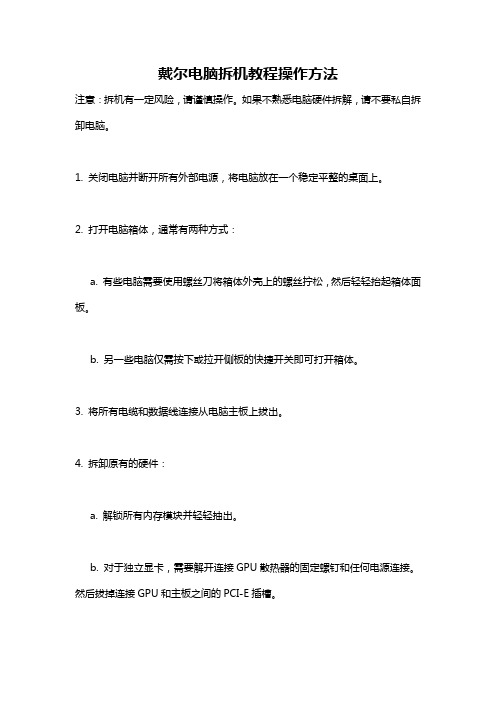
戴尔电脑拆机教程操作方法
注意:拆机有一定风险,请谨慎操作。
如果不熟悉电脑硬件拆解,请不要私自拆卸电脑。
1. 关闭电脑并断开所有外部电源,将电脑放在一个稳定平整的桌面上。
2. 打开电脑箱体,通常有两种方式:
a. 有些电脑需要使用螺丝刀将箱体外壳上的螺丝拧松,然后轻轻抬起箱体面板。
b. 另一些电脑仅需按下或拉开侧板的快捷开关即可打开箱体。
3. 将所有电缆和数据线连接从电脑主板上拔出。
4. 拆卸原有的硬件:
a. 解锁所有内存模块并轻轻抽出。
b. 对于独立显卡,需要解开连接GPU散热器的固定螺钉和任何电源连接。
然后拔掉连接GPU和主板之间的PCI-E插槽。
5. 更换或升级电脑硬件:
a. 将新硬件的插槽对准主板上对应的插槽,然后安装和连接所有所需电源和数据线。
b. 将新的内存条对准插口,轻轻插入并按下直到插口上的扣环自动锁住内存条。
6. 检查所有连接线都已正确连接,关闭电脑的箱体和固定螺丝。
7. 重新连接电源线,按下电脑开机按钮,确认硬件安装无误并能正常工作。
